PPT如何制作动态图片视频 PPT动态图片视频制作教程
系统之家 发布时间:2023-01-16 08:37:37 作者:娜娜  我要评论
我要评论
近期有用户想要在PPT中制作简单的图片翻页的动态视频,那应该如何操作呢?下面我们来看看小编带来的详细操作教程
(福利推荐:你还在原价购买阿里云服务器?现在阿里云0.8折限时抢购活动来啦!4核8G企业云服务器仅2998元/3年,立即抢购>>>:9i0i.cn/aliyun)
PPT如何制作动态图片视频?相信在座的很多用户都会PPT不陌生,其功能十分齐全且强大,近期有用户想要在PPT中制作简单的图片翻页的动态视频,那应该如何操作呢?下面我们来看看小编带来的详细操作教程,希望对你有所帮助。
PPT动态图片视频制作教程
首先,我们点击新建一个空白的PPT,找到插入选项卡,并点击相册下拉选项的新建相册。

接下来,在打开的相册对话框中,我们点击插入图片来自于文件/磁盘,将想要使用的图片素材导入。

导入之后,我们可以对图片的顺序进行更改,还可以调整图片的旋转角度、灰白度、明亮度等等。

调整完毕之后点击创建,可以看到自动每张幻灯片插入一张图片,第一页是用户名称,可以进行删除。

插入图片之后,我们可以设置图片的切换效果,如果没有特别需求,可以全选后选择随机。

设置完切换之后,点击导出,选择视频,设置清晰度和切换时间,点击创建视频即可。

相关文章
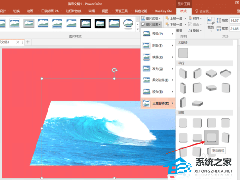 近期有用户想要制作具有透视风格的封面,那么应该如何操作呢?一起来了解一下吧2023-01-16
近期有用户想要制作具有透视风格的封面,那么应该如何操作呢?一起来了解一下吧2023-01-16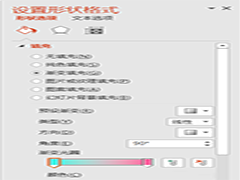
PPT怎么做渐变色块的封面图 PPT渐变笔刷色块型封面制作教程
有用户发现海报上的渐变色块图看起来很有质感,就想将其运用在PPT中,那么PPT怎么做渐变色块的封面图?一起来了解一下吧2023-01-15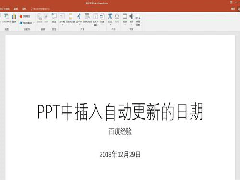 如果我们在PPT中添加会自动更新日期,那么当下次打开该PPT时,日期就会自动更改为当日的日期,那么应该如何添加呢?一起来了解一下吧2023-01-15
如果我们在PPT中添加会自动更新日期,那么当下次打开该PPT时,日期就会自动更改为当日的日期,那么应该如何添加呢?一起来了解一下吧2023-01-15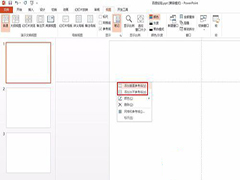 为了文档内容可以看起来更为规范和整齐,我们就会调出参考线,来调整图片或者图形的位置,那么PPT参考线怎么调出来?一起来了解一下吧2023-01-14
为了文档内容可以看起来更为规范和整齐,我们就会调出参考线,来调整图片或者图形的位置,那么PPT参考线怎么调出来?一起来了解一下吧2023-01-14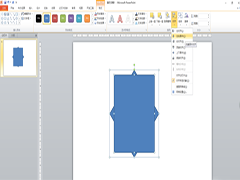 经常会在PPT中添加各种图片、表格、图形等,近期有用户想要绘制圆角菱形,那么应该如何操作呢?一起来了解一下吧2023-01-14
经常会在PPT中添加各种图片、表格、图形等,近期有用户想要绘制圆角菱形,那么应该如何操作呢?一起来了解一下吧2023-01-14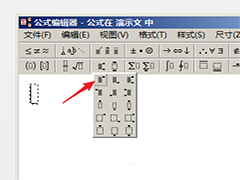 用户想要在PPT文档中添加数学公式,但是不知应该如何操作,一起来了解一下吧2023-01-14
用户想要在PPT文档中添加数学公式,但是不知应该如何操作,一起来了解一下吧2023-01-14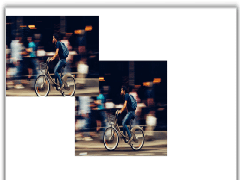 有用户想要将PPT中新添加的图片制作出背景虚化的效果,也就是把同一张图片既作为前景展示图片,也虚化后作为背景,从而使得图片展示效果更好。那么应该如何操作呢?一起来2023-01-13
有用户想要将PPT中新添加的图片制作出背景虚化的效果,也就是把同一张图片既作为前景展示图片,也虚化后作为背景,从而使得图片展示效果更好。那么应该如何操作呢?一起来2023-01-13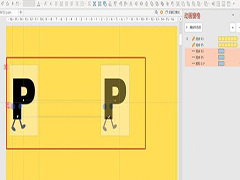 PPT是款办公人生及学生都会用到的文档演示软件,我们经常会在其中添加各种效果来丰富文档内容,近期就有用户想要在文档中制作可爱的跑动字母,那么应该如何操作呢2023-01-11
PPT是款办公人生及学生都会用到的文档演示软件,我们经常会在其中添加各种效果来丰富文档内容,近期就有用户想要在文档中制作可爱的跑动字母,那么应该如何操作呢2023-01-11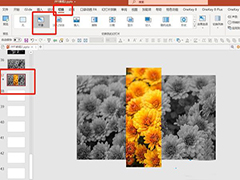
PPT如何制作X光扫描动画效果 PPT制作X光扫描动画效果的方法
近期有用户想要在PPT中制作X光扫描动画效果,但是不太清楚具体应该如何操作,一起来了解一下吧2023-01-11 在PPT文档的编辑中,会在其中添加多种效果来丰富我们的幻灯片内容,近期就有用户在问PPT图片镜面动画怎么做?一起来了解一下吧2023-01-06
在PPT文档的编辑中,会在其中添加多种效果来丰富我们的幻灯片内容,近期就有用户在问PPT图片镜面动画怎么做?一起来了解一下吧2023-01-06








最新评论